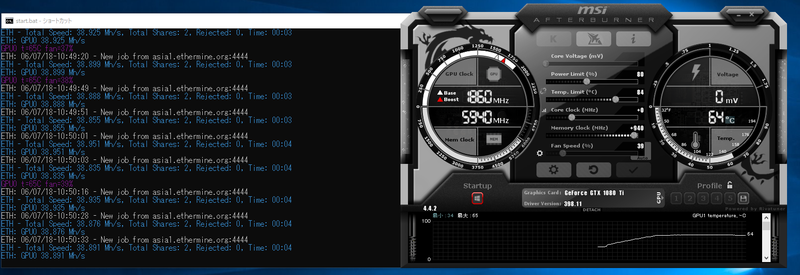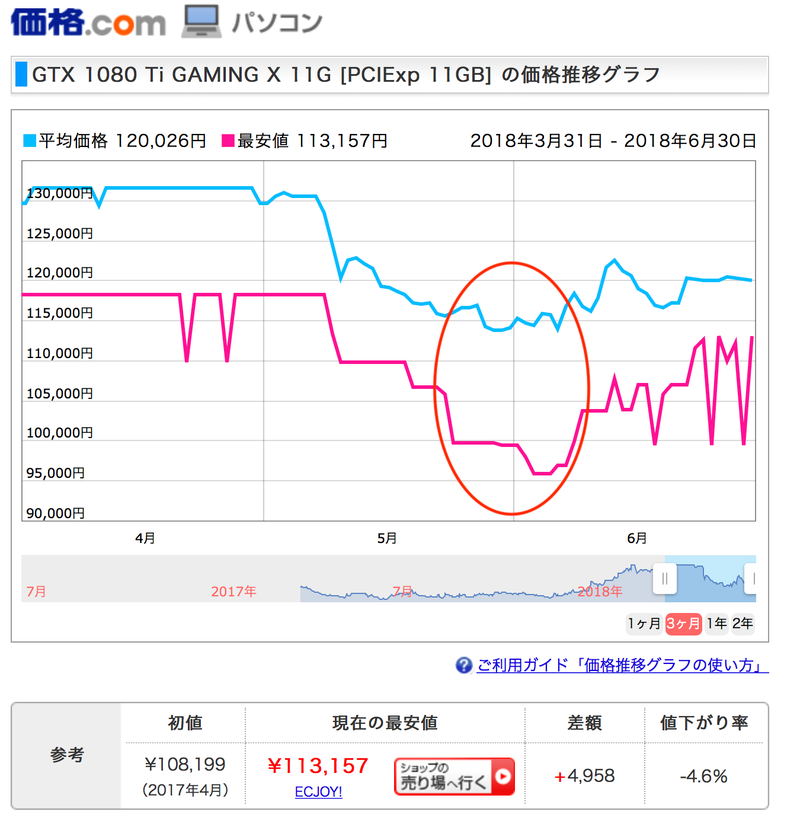どうもお久しぶりです(^_^;)
最近、私事の事情でブログを更新できていませんでした。
仮想通貨相場は低迷しているので、マイニングについても何とも寒い時期が続いております・・・(・・;)
緩く長期に渡って下落相場が続いており、反転するにはまだ時間がかかりそうです(^_^;)
FXや株をやっている方は良くご存知かと思いますが、相場が反転する前にはセリクラ(=セリングクライマックス)と
呼ばれる現象が起きるのですが、まだこれが起きていません。
仮想通貨相場に関してはTwitterなどで毎日情報収集をしていますが、
投資家の多くがこのような見解をみせており、短期目線で上昇するという意見はほとんど見ません。
(サポートラインなどでの一時的な反発は別です)
逆に言えば、しっかりと仮想通貨を安く仕込める時期であり、
反転に時間がかかる分、今から準備し始めてもお遅くないと思っています。
長期的に下落相場なので、毎月の電気代を払っていく運転資金がない場合は
反転のサインが出るまでは、すぐに売っていくというのもある意味作戦かもしれません。
日本でのマイニングにおいては、日本の電気料金を考えると以前こちらの記事でも出しましたが、
現時点の価格を考えるとBTC=30〜40万円くらいが損益分界点になります。
※その時のBTCの対JPY価格とディフィカルティにより変わるので、正確に知りたい方は計算してみて下さい(;^_^A
さて、前置きが長くなっていまいました(^_^;)
今回は1080/1080Tiを使用してマイニングを行っている方にはかなり重要な情報となります。
結論から言うとイーサリアムマイニングで1080は37MH/s、1080Tiは56MH/sまで出る方法です。
GPUの個体差はありますが、ハッシュレートがかなり向上するはずです。
さらにBIOS修正などの難しい手順は一切ありません(^_^;)
OhgodanETHというツールをご存知でしょうか?
1080/1080Tiは使用しているメモリの規格がGDDR5Xといって
1060や1070のGDDR5とデータの転送方法が異なり、
メモリ容量が大きいにも関わらずイーサリアムマイニングではハッシュレートが低くなってしまいます。
このGDDR5XをGDDR5に切り替えて使うツールがOhgodanETHと呼ばれるツールです。
最近はYoutubeで海外のユーザなども取り上げていますね(^_^;)
使用方法はツールをダウンロードして、マイニングの際に起動しておくだけなのでかなり簡単です。
下記の動画を参考にすると分かりやすいと思います(*^o^*)
最初は私もなんのこっちゃと思ってビビって使ってみたのですが、
あまりにも簡単で驚きました(^_^;)
私はこの動画の方より高いハッシュレートを出せました。
上の動画にもダウンロードリンクが貼ってありますが、こちらにも念のため貼っておきます。
※使用は自己責任でお願いします。
https://github.com/OhGodACompany/OhGodAnETHlargementPill
色々とありますが、”OhGodAnETHlargementPill-r2.exe”というやつですね。
怖かったのでWindowsDefenderとウイルスバスターで検索かけてみましたが、反応しませんでした(^_^;)
使用方法はダウンロードして起動しておくだけです。

それでは検証結果を載せていきたいと思います♪
今回の検証に使用したGPUは下記のモデルになります。
MSI Geforce GTX 1080Ti Gaminig X 11G

ELSA Geforce GTX 1080 S.A.C R2

また、マイニングソフトはClaymoreでETHを採掘している時の結果です。
まずMSI 1080Tiのデフォルト設定で動かした結果です(Afterburner設定も無し)
31.9〜32.3MH/sほどを記録しています。

次にAfterburnerでメモリクロックを+940Mした結果です。
約39MH/sまで上がりました。1080Tiの少し前までの価格を考えるとちょっと物足りなさがある数字です(^_^;)

このまま最適なPowerLimitを探ります。80%程度まで下げてもほぼハッシュレートは変わっていません。
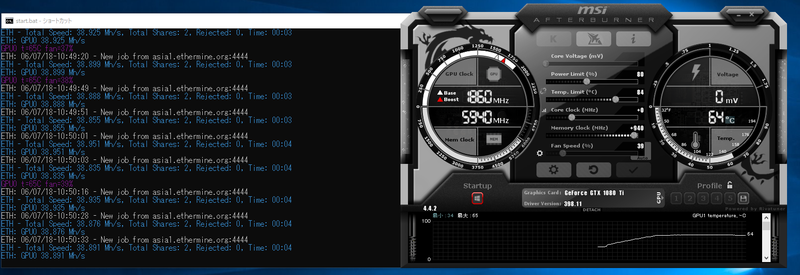
最後にOhgodanethを立ち上げます。どの程度まで上がるでしょうか?

なんと56.3MH/s!!
比率にすると1.4倍になっています(;^_^A
マイニング時に起動させておくだけなので、
まさか本当にこんなに上がるとは思っていませんでした。
ちなみになんですが、MSIのこのモデルについてはかなり性能が良いです。
1060の時とは大違いです。この他にPalitの1080Ti(GameRock)を購入しましたが、OhgodanETH適用で54MH/sとなりました。
1070の時にかなり検証したのですが、1080/1080Tiではまた結果が全然違いそうで奥が深いですσ(^_^;)
同様にELSAの1080の結果です。(同モデルを2台使用してます)
OhgodanETH適用前(PL=80%,メモリクロック+880M)で25.7MH/s前後

OhgodanETH適用後(PL=80%,メモリクロック+930M)で37.7MH/sまで上昇

というわけで簡単なのに大幅にハッシュレートが向上するという
魔法のツールの紹介でした(*^o^*)
このOhgodanETHはGDDR5Xを使用している1080/1080Ti/Titan XP以外には効果がありません。
念のため他のモデルでも試しましたが、変わらなかったです(^_^;)
ところで、今回MSI否定派の私(※理由はこちらの記事)がMSIをわざわざ使用した理由ですが、
1080/1080Tiの値段が下がり始めて、価格.comのランキング上位に多くの1080/1080Tiがランクインするようになりました。その時に1080Tiのこのモデルが価格.comで1位になり続けていました。
このくらいの時期ですね(^_^;)
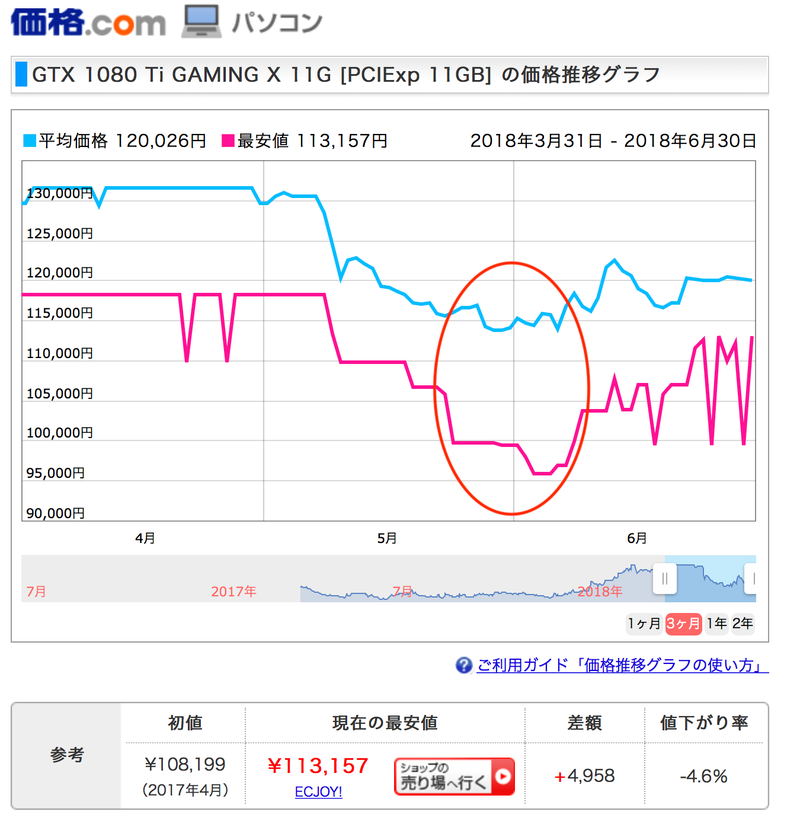
口コミでもかなり良い評価がついており、
このタイミングでMSIの再検証をしてみたいと思ったからです(^_^;)

やはり1080Tiの中でもかなり性能が良いというのが広まってきたせいか
値段を戻してますね(^_^;)
本来であれば、このくらいの値段が適正だと思います。
そして結果は見事に今までの悪い印象を払拭してくれるような結果でした(*^o^*)
きちんとこのように性能が出るのであれば、MSIは大手メーカーで中古での
リセールバリューもかなり良いので積極的に買っていきたいです(*^o^*)
というわけで今日はこの辺で♪